적용 대상:
NoSQL
MongoDB
카산드라
그렘린
테이블
Azure Cosmos DB 데이터 탐색기는 Azure Cosmos DB에 저장된 데이터를 보고 관리할 수 있는 웹 기반 인터페이스입니다.
전용 Azure Cosmos DB 데이터 탐색기(https://cosmos.azure.com)는 다음을 포함하여 Azure Portal의 데이터 탐색기 환경과 비교할 때 몇 가지 주요 이점이 있습니다.
- 데이터를 찾아보고, 쿼리를 실행하고, 쿼리 결과를 관찰하는 전체 화면 공간
- Azure 포털 또는 Azure 구독에 대한 액세스 권한이 없는 사용자에게 컨테이너 내 데이터에 대한 읽기 또는 읽기/쓰기 권한을 제공할 수 있는 기능
- Azure 구독 또는 Azure Portal 액세스 권한이 없는 사용자와 쿼리 결과를 공유하는 기능
필수 조건
- 기존 Azure Cosmos DB 계정.
- Azure 구독 이 없는 경우 Azure Cosmos DB를 무료로 사용해 보세요.
Azure 구독을 사용하여 데이터 탐색기에 직접 액세스
데이터 탐색기에 직접 액세스하고 기존 자격 증명을 사용하여 도구를 빠르게 시작할 수 있습니다.
https://cosmos.azure.com으로 이동합니다.
로그인을 선택합니다. Azure Cosmos DB 계정에 액세스할 수 있는 기존 자격 증명을 사용하여 로그인합니다.
다음으로 데이터베이스 계정 선택 메뉴에서 Azure 구독 및 대상 계정을 선택합니다.

Azure 구독을 사용하여 Azure Portal에서 데이터 탐색기에 액세스
Azure Portal에 익숙한 경우 포털 내 데이터 탐색기에서 독립 실행형 데이터 탐색기로 직접 이동할 수 있습니다.
Azure 포털에 로그인합니다.
기존 Azure Cosmos DB 계정으로 이동합니다.
리소스 메뉴에서 데이터 탐색기를 선택합니다.
다음으로 전체 화면 열기 메뉴 옵션을 선택합니다.

전체 화면 열기 대화 상자에서 열기를 선택합니다.
사용자 지정 열 선택기를 사용하여 데이터 뷰 사용자 지정
Azure Cosmos DB 데이터 탐색기의 사용자 지정 열 선택기를 사용하면 NoSQL API를 사용할 때 분석과 가장 관련이 있는 특정 열을 선택하여 데이터 보기를 사용자 지정할 수 있습니다. 이전에는 데이터 탐색기 항목 보기에서 파티션 키와 ID 열만 볼 수 있습니다. 이제 이 새로운 기능을 사용하여 문서에서 하나 이상의 속성을 선택하고 데이터를 쉽게 볼 수 있는 추가 열을 만들 수 있습니다.
Azure 포털에 로그인합니다.
기존 Azure Cosmos DB 계정으로 이동합니다.
리소스 메뉴에서 데이터 탐색기를 선택합니다.
(선택 사항) 다음으로 전체 화면 열기 메뉴 옵션을 선택합니다.

전체 화면 열기 대화 상자에서 열기를 선택합니다.
데이터 탐색기에서 쿼리할 컬렉션을 열고 항목을 선택합니다.
열의 오른쪽 위에 있는 줄임표 메뉴를 선택하고 열 편집을 선택합니다.
표시할 열을 선택하고 설정을 저장합니다.
이제 데이터 뷰에 선택한 열만 반영되므로 관련 데이터에 더 쉽게 집중할 수 있습니다.
사용자 지정 열 제거
데이터 탐색기에서 쿼리할 컬렉션을 열고 항목을 선택합니다.
열의 오른쪽 위에 있는 줄임표 메뉴를 선택하고 열 제거를 선택합니다.
열 보기 오름차순 또는 내림차순 정렬
데이터 탐색기에서 쿼리할 컬렉션을 열고 항목을 선택합니다.
열의 오른쪽 위에 있는 줄임표 메뉴를 선택하고 열 제거를 선택합니다.
열 보기 다시 설정
데이터 탐색기에서 쿼리할 컬렉션을 열고 항목을 선택합니다.
열의 오른쪽 위에 있는 줄임표 메뉴를 선택하고 열 편집을 선택합니다.
기본 보기로 돌아가려면 다시 설정을 선택합니다. 또는 오른쪽 위 데이터 탐색기 전역 메뉴에서 기어 아이콘을 선택하고 기록 지우기를 선택하여 필터 기록, 열 및 뷰포트 설정을 지울 수 있습니다.
필터 기록 사용
필터 기록을 사용하면 이전 필터를 빠르게 다시 검토하고 적용할 수 있습니다. 이 기능을 사용하면 반복 쿼리에 대한 필터를 수동으로 재구성하는 반복적인 작업에서 제거할 수 있습니다. 필터 기록을 사용하면 이전 필터의 로그에 액세스하고 간단한 선택으로 다시 적용할 수 있습니다. 이 기능은 유사한 데이터 세트에 대해 정기적인 분석을 수행하는 사용자에게 유용합니다.
저장된 필터 적용
데이터 탐색기에서 쿼리할 컬렉션을 열고 항목을 선택합니다.
필터 편집을 선택합니다.
평소처럼 데이터에 필터를 적용합니다.
필터를 적용하면 필터가 자동으로 저장되고 필터 대화 상자의 기본 필터 목록에 추가됩니다.
이전 필터를 다시 적용하려면 필터 편집 단추를 선택합니다.
필터 창에서 모든 필터를 제거합니다. 이 단계는 저장된 필터를 볼 수 있어야 합니다.
필터 창에서 드롭다운을 선택하고 목록에서 원하는 필터를 선택합니다.
필터 적용 선택
필터 기록 지우기
데이터 탐색기에서 데이터 탐색기의 오른쪽 위 모서리에 있는 기어 아이콘을 선택하여 설정에 액세스합니다.
기록 지우기 단추 선택
기록을 지우고 싶은지 확인합니다. 여기에는 필터 열 분할자 위치, 사용자 지정 열 및 탭 레이아웃이 포함됩니다.
쿼리 창 보기 변경
쿼리 보기의 새로운 기능을 사용하면 쿼리 및 결과 패널에 대한 가로 및 세로 보기 간에 전환할 수 있습니다. 명령 모음 메뉴에서 "보기" 옵션을 선택하여 이러한 보기 간에 전환할 수 있습니다.
쿼리 창 보기 기본 설정 저장
데이터 탐색기에서 데이터 탐색기의 오른쪽 위 모서리에 있는 기어 아이콘을 선택하여 설정에 액세스합니다.
드롭다운 메뉴에서 "기본 쿼리 결과 보기"를 선택합니다.
가로 또는 세로를 기본 보기로 선택합니다.
저장을 선택하여 설정을 적용합니다.
요청 단위 임계값 구성
데이터 탐색기에서 쿼리에서 사용하는 초당 요청 단위(RU/s)에 대한 제한을 구성할 수 있습니다. 이 기능을 사용하여 쿼리의 RU(요청 단위)에서 비용 및 성능을 제어할 수 있습니다. 이 기능은 고비용 쿼리를 자동으로 취소할 수도 있습니다.
대상 Azure Cosmos DB 계정에 대한 탐색기에서 시작합니다.
설정 메뉴 옵션을 선택합니다.

설정 대화 상자에서 RU 임계값 및 실제 RU 임계값을 사용하도록 설정할지 여부를 구성합니다.

팁
RU(요청 단위) 임계값은 기본값인 5,000 개 요청 단위로 자동으로 사용하도록 설정됩니다.
Microsoft Entra 인증과 함께 사용
구성을 통해 사용하도록 설정하여 탐색기 내에서 Microsoft Entra 기반 인증을 사용할 수 있습니다. 역할 기반 액세스 제어에 대한 자세한 내용은 보안 가이드를 참조하세요.
대상 Azure Cosmos DB 계정에 대한 탐색기에서 시작합니다.
설정 메뉴 옵션을 선택합니다.
설정 대화 상자에서 가능한 세 가지 값 중 하나를 사용할지 여부를
Enable Entra ID (RBAC)구성합니다.
| 설명 | |
|---|---|
| 자동(기본값) | 계정에 대해 키 기반 인증을 사용하지 않도록 설정하면 역할 기반 액세스 제어가 자동으로 사용됩니다. 그렇지 않으면 데이터 탐색기는 데이터 요청에 키 기반 인증을 사용합니다. |
| True | 역할 기반 액세스 제어는 항상 데이터 요청에 사용됩니다. 계정 또는 ID에 대해 역할 기반 액세스 제어가 올바르게 구성되지 않은 경우 요청이 실패합니다. |
| 거짓 | 키 기반 인증은 항상 데이터 요청에 사용됩니다. 키 기반 인증을 사용하지 않도록 설정하면 요청이 실패합니다. |
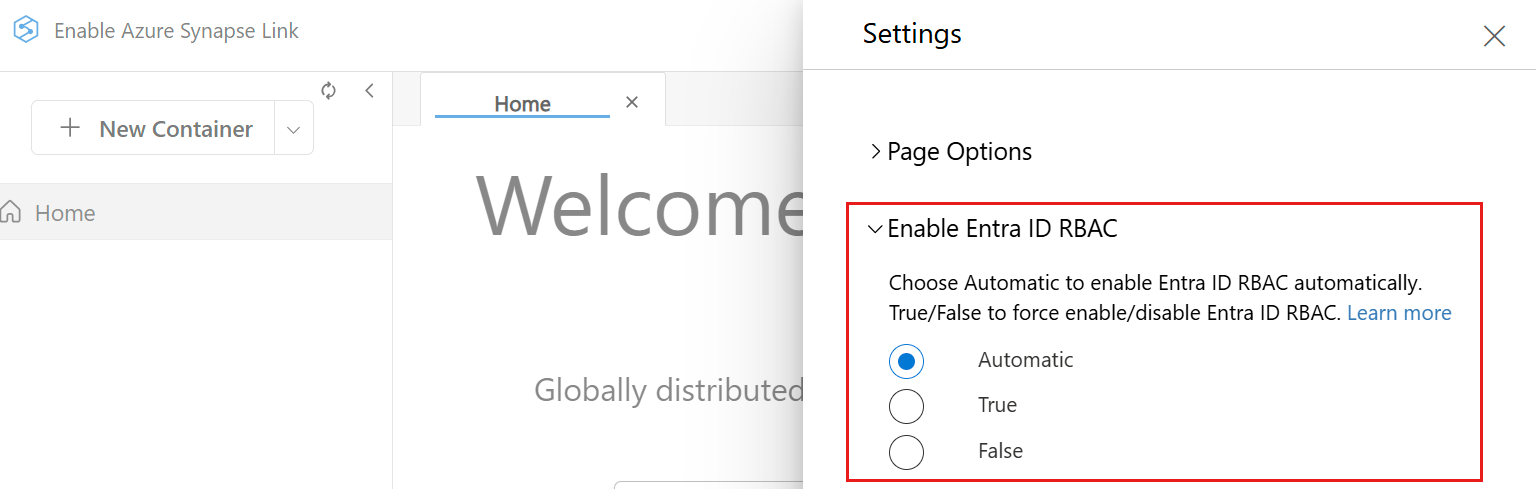
참고
이 설정을 키 기반 인증을 사용하는 옵션으로 변경하면 로그인한 ID를 대신하여 기본 키를 검색하는 요청을 트리거할 수 있습니다.
데이터 탐색기는 계정을 사용하여 자동으로 로그인합니다. 이 단계에서는 자격 증명 항목을 요청하지 않고 간단한 팝업 창을 열 수 있습니다. 자동 로그인이 실패하거나 브라우저에서 팝업이 차단된 경우 데이터 탐색기 명령 모음에 있는 Entra ID RBAC에 대한 로그인 단추를 사용하고 데이터 요청을 하기 전에 데이터 탐색기에 대한 팝업을 허용해야 합니다.
팁
Azure Cosmos DB 데이터 탐색기는 URL을 사용하여
Enable Entra ID (RBAC)값을 수동으로 설정하는Truehttps://cosmos.azure.com?feature.enableAadDataPlane=true 옵션도 지원합니다.
데이터 탐색기 클라이언트 지역 선택
Microsoft Entra Authentication(컨트롤 플레인 역할 기반 액세스 제어)을 사용하여 NoSQL 계정에 액세스하면 설정에 지역 선택 옵션이 표시됩니다. 지역을 선택하면 데이터 탐색기가 해당 특정 지역에 모든 요청을 보내도록 합니다.

지역을 선택하려면 다음을 수행합니다.
포털을 통해 또는 Azure 구독을 통해 직접 Microsoft Entra Authentication을 사용하여 계정에 로그인합니다.
설정 메뉴를 엽니다.
지역 선택 드롭다운을 사용하여 전역 또는 필요한 지역을 선택합니다.
읽기 전용 지역을 선택하면 데이터 탐색기에서 쓰기, 업데이트 및 삭제 작업을 사용하지 않도록 설정합니다.
전역을 선택하면 클라이언트는 계정의 전역 엔드포인트를 사용하고 엔드포인트 검색을 통해 요청을 최적 지역으로 라우팅할 수 있습니다. 특정 지역을 선택하면 클라이언트는 엔드포인트 검색을 사용하지 않도록 설정하고 모든 요청을 선택한 지역으로만 보냅니다.
알려진 문제
다음은 현재 알려진 몇 가지 문제입니다.
UUID가 포함된 항목 검색은 데이터 탐색기에서 지원되지 않습니다. 이 제한은 컨테이너 로드에 영향을 주지 않으며 이러한 항목을 포함하는 개별 항목 또는 쿼리만 볼 수 있습니다. 이러한 항목을 보고 관리하려면 사용자는 원래 이러한 항목을 만드는 데 사용한 것과 동일한 도구/SDK를 계속 사용해야 합니다.
MICROSOFT Entra ID 계정에 대한 역할 기반 액세스 제어 권한이 부족하여 HTTP 401 오류가 발생할 수 있습니다. 이 조건은 특히 계정에 사용자 지정 역할이 있는 경우에 해당할 수 있습니다. 모든 사용자 지정 역할에는
Microsoft.DocumentDB/databaseAccounts/listKeys/*데이터 탐색기를 사용하려면 작업이 포함되어 있어야 합니다.